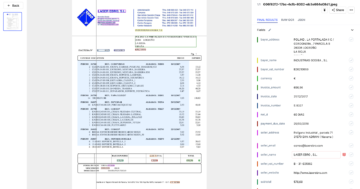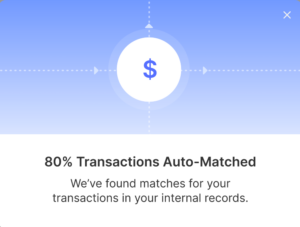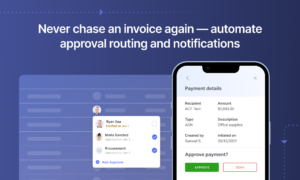Microsoft Power Automate possède une énorme bibliothèque de modèles. Choisissons-en un simple pour ce didacticiel, où nous enregistrerons nos pièces jointes Gmail dans notre dossier Google Drive.
Étape 1: Accédez à la section des modèles. Si vous recherchez "Gmail", vous devriez trouver le modèle dont nous parlons dans la première ligne. Sinon, faites défiler vers le bas pour le rechercher.
Étape 2: Après avoir sélectionné le modèle, il vous sera demandé de lier vos comptes. Liez vos comptes et lorsque deux coches vertes apparaissent devant les connecteurs, vous pouvez cliquer sur Créer un flux.
Étape 3: Une fois que vous êtes sur l'écran, vous verrez les détails du flux à l'écran. Sélectionnons modifier pour voir le flux de travail.
Étape 4: Sélectionnez les variables appropriées. Souhaitez-vous considérer uniquement les e-mails vers votre boîte de réception ou uniquement les messages promotionnels ? Jetez un œil aux options dans le menu déroulant.
Étape 5: Supposons que vous souhaitiez recevoir une notification à chaque fois que ce flux a lieu. Je vais continuer et ajouter une autre étape où je reçois un e-mail disant que votre pièce jointe est téléchargée.
Étape 6: Sélectionnez Gmail et sélectionnez envoyer un e-mail (V2). Remplissez les détails.
Pour le corps de l'email, n'oubliez pas de jeter un œil au contenu dynamique. Vous pouvez entrer l'e-mail de l'expéditeur, la ligne d'objet de l'e-mail et tout autre contenu dynamique pour garder une trace des notifications.
Étape 7: Une fois terminé, enregistrez-le. Dans la barre supérieure, cliquez sur Flow Checker pour voir s'il y a des erreurs ou des avertissements. Sinon, passez à l'option suivante qui dit Test. Essayez d'envoyer un e-mail de test à votre identifiant de messagerie mentionné dans les étapes.
Étape 8: Pour vérifier la progression de votre flux – Sélectionnez « Mes flux » et sélectionnez le flux que vous venez de créer. En bas, vous verrez un onglet qui affiche l'historique d'exécution de 28 jours. Si le statut indique réussi, votre flux fonctionne sans erreur.
Vous pouvez suivre des étapes similaires pour d'autres modèles. Tous les modèles Microsoft Flow ont des étapes prédéfinies créées pour une utilisation facile.
L'un des principaux cas d'utilisation de Microsoft Power Automate consiste à créer des flux de processus métier automatisés. Maintenant, les flux de processus métier peuvent être n'importe quoi :
Ou tout autre processus pouvant être converti en organigramme.
Les flux de processus d'entreprise sont divisés en étapes et en étapes. Les étapes sont les principaux points de contrôle. Sous chaque étape, vous pouvez effectuer plusieurs étapes. Une fois toutes les étapes franchies, le processus passe à l'étape suivante.
Vous pouvez également avoir des branchements conditionnels, des boucles et des validateurs dans votre flux, ce qui les rend plus sophistiqués à utiliser.
Essayons de voir tout le travail nécessaire pour créer un processus d'affaires de zéro. Prenons quelque chose de passionnant. Essayons de créer un traitement de facture flux dans Power Automate.
Vous souhaitez commencer par l'automatisation des processus métier ? Consultez nos Nanonets Plate-forme d'automatisation intelligente. Créez des workflows, automatisez les tâches et optimisez les performances. Commencez votre essai maintenant !
Tutoriel Microsoft Power Automate : Comment créer un flux de traitement de facture à partir de rien ?
Avant même de commencer à travailler sur le processus dans Microsoft Power Automate, nous allons d'abord examiner toutes les étapes, les jeux de données, les tables et les connecteurs dont nous aurons besoin. Nous devons configurer tout le reste avant de commencer à créer des flux commerciaux dans PowerApps.
Donc, notre flux serait simple, nous voulons créer un flux
Lorsque nous recevons une facture dans notre boîte de réception -> Extraire les données de la facture -> Stocker les informations dans un tableau dans Excel
Dans notre cas, nous aurons besoin des éléments suivants :
- Connecteurs RF: Gmail, Un lecteur, Excel
- Modèle IA: Modèle de traitement des factures
- Tables: Un Excel avec des en-têtes appropriés
Commençons donc par créer d'abord le modèle d'IA.
Construire un modèle d'IA
Étape 1: Sélectionnez AI Builder et sélectionnez personnalisé pour extraire des données à partir de documents standardisés et cliquez sur commencer.
Vous devez avoir une licence AI Builder pour cette étape
Step2: Vous serez redirigé vers une liste d'éléments d'action. Sélectionnez toutes les options qui vous concernent. Dans notre cas, nous supposons que les factures sont assez standardisées, nous sélectionnerons donc la première option
Étape 3 : Ajout des variables
À l'étape suivante, sélectionnez le type d'informations que vous souhaitez extraire de vos factures. Dans ce cas, la pré-planification des variables est utile.
Dans notre cas, nous aimerions sélectionner des champs pour les numéros de facture, les données de facturation et le montant total. Nous pouvons également sélectionner le tableau d'une seule page pour sélectionner un tableau complet de tous les éléments mentionnés dans la facture.
Pour le tableau unique, assurez-vous de mentionner le nombre de colonnes et de le renommer correctement.
Une fois que vous avez répertorié toutes les informations que vous souhaitez extraire, sélectionnez Terminé et choisissez suivant.
Étape 4 : Ajouter des collections
Les collections sont l'ensemble des fichiers qui ont le même format. Téléchargez vos factures du même fournisseur dans différentes collections. Une fois que vous avez téléchargé les documents, sélectionnez les champs et les tables pour refléter les valeurs dont vous avez besoin.
Ouvrez n'importe quel document que vous avez téléchargé. Sélectionnez détecter les mots pour voir les champs qui sont automatiquement détectés. Passez votre souris sur les champs que vous souhaitez sélectionner. Sélectionnez ensuite la valeur de chaque champ.
Conseil : Pour le tableau, assurez-vous de diviser le tableau en colonnes et en onglets et de nommer l'en-tête correctement.
Suivez les mêmes étapes pour toutes les factures téléchargées dans toutes les collections.
Étape 5: Une fois cela fait, sélectionnez Train model. Sélectionnez ensuite Accéder à Vos modèles. La liste devrait montrer votre modèle avec le nom que vous avez donné au début.
Alors maintenant, notre modèle d'IA est terminé. Essayons de créer un flux où nous utiliserons le modèle AI pour extraire les données de notre pièce jointe et enregistrer les informations dans un fichier Excel.
Étape 6: Accédez aux flux, sélectionnez créer un flux automatisé. Et sélectionnez le déclencheur que vous voulez. Dans ce cas, nous sélectionnerons Recevoir des e-mails sur Gmail et sélectionnerons Créer.
Étape 7: Vous verrez un flux où seul le déclencheur Gmail est ajouté. Sélectionnez l'option requise. Je vais ajouter un filtre dans lequel il traite les e-mails avec des factures dans la ligne d'objet et contient une pièce jointe.
Étape 8: Ajoutez l'étape suivante pour le traitement de la facture à l'aide du constructeur AI. Sélectionnez + Nouvelle étape et sélectionnez Générateur d'IA. Sélectionnez "Extraire des informations personnalisées à partir de documents" et sélectionnez votre modèle d'IA dans le menu déroulant. Ajoutez le type de document et sélectionnez le contenu de la pièce jointe pour le formulaire.
Étape 9: Sélectionnez Nouvelle action et sélectionnez Excel. Sélectionnez Ajouter une nouvelle ligne car vous souhaitez extraire des informations de la facture et ajouter les données dans une nouvelle ligne de votre document Excel.
Conseil : Assurez-vous de créer votre Excel avec les lignes et les colonnes appropriées avant de commencer cette tâche ici.
Étape 10: Saisissez tous les emplacements de votre Excel, le tableau et les données de colonne dans la liste déroulante. Ici, vous affecterez les données extraites de la facture aux bonnes colonnes de votre excel.
Étape 11: Une fois cela fait, sélectionnez enregistrer et tester le flux en envoyant un e-mail avec une facture à l'adresse e-mail mentionnée dans le flux. Vous pouvez vérifier l'activité et la progression du flux en cochant Mes flux ou Surveillance > Activité Cloud Flow.
Afin d'ajouter plus de contrôles, de validations et d'approbations, nous devons ajouter plus d'étapes.
Quelques vidéos connexes qui peuvent vous aider à créer des flux de processus métier sophistiqués :
Limitations de l'utilisation de Microsoft Power Automate
Difficile pour les utilisateurs novices
Microsoft Power Automate est facile à utiliser pour les connexions en 2 étapes comme la connexion de Youtube et Twitter, les e-mails et les discussions d'équipe, etc. Mais le processus devient progressivement difficile lorsque vous essayez le flux des processus métier. L'ensemble du processus est défini sur plusieurs plates-formes et peut nécessiter des connaissances telles que WDL ou la création de fichiers JSON, ce qui est un peu déroutant pour un non-codeur.
Besoin d'Office 365 pour l'utiliser
Si votre organisation utilise Microsoft Office 365, tant mieux, vous aurez la plupart des outils pour commencer. Mais si vous n'en avez pas, vous devrez soit en acheter un car pour utiliser Microsoft PowerApps vous avez besoin d'une licence.
Besoin d'un accès administrateur pour les flux de processus d'entreprise
Lorsque vous créez un flux de processus d'entreprise, vous travaillez avec Dataverse (appelé auparavant Common Dataverse) qui nécessite des droits d'administrateur. Vous ne pourrez pas utiliser toutes les fonctionnalités de Business Process Flows sans accès administrateur.
Pas une application autonome
Microsoft Power Automate n'est pas une application autonome. Il est disponible via Microsoft Power Apps.
Les questions de sécurité
Les flux de travail automatisés peuvent être utilisés par des attaquants pour télécharger des données d'entreprise, extraire des mots de passe ou envoyer des applications malveillantes à vos clients. Dans un cas, Microsoft a annoncé qu'ils ont trouvé des attaquants téléchargeant des données d'organisations multinationales pendant plus de 200 jours. Microsoft Power Automate permet de contourner les passerelles de sécurité, ce qui permet à toute tierce personne ayant accès à une seule messagerie d'entreprise d'accéder à l'ensemble des données de l'entreprise.
Difficile de contrôler l'accès à Power Automate
Si votre entreprise fournit une licence Office 365 à tous les employés et que plusieurs personnes ont la possibilité de créer des flux de travail, il devient difficile de contrôler les limitations de licence.
La sauvegarde des données reste pendant 30 jours
Vos données de flux de travail ne restent dans le système que pendant 30 jours. Cela devient difficile si vous utilisez des workflows pour la maintenance des journaux d'audit et pour les activités liées à la conformité.
Ne prend en charge que les workflows séquentiels
Tous les flux de travail que vous allez créer dans Microsoft Power Automate doivent être séquentiels et doivent suivre une étape après l'autre. L'ajout de boucles est difficile et nécessite souvent un travail intensif.
Limitations des workflows
Vous ne pouvez utiliser que 250 actions par flux de travail (environ 90 pour les utilisateurs d'essai gratuit). La limite peut s'épuiser rapidement si vous utilisez des boucles pour vérifier les conditions encore et encore.
Navigation non intuitive pour des tâches simples
Microsoft Power Automate peut être non intuitif dans certains scénarios. Par exemple,
- Les connexions sont ajoutées via l'option sous Données et non l'option Connecteur présente dans le menu de navigation.
- Il n'y a pas d'option de sauvegarde. Il existe une option d'enregistrement sous, mais enregistre une copie de votre flux de travail existant.
- Les messages d'erreur sont fréquents et l'erreur n'est pas accompagnée d'une explication appropriée de la cause de l'erreur. Si vous enregistrez sans résoudre les erreurs, vous perdrez tout le processus.
- Les flux de travail Power Automat peuvent s'exécuter sans avertissement et il n'y a pas d'option pour arrêter cela.
L'outil OCR n'est pas avancé
Les outils OCR pour l'extraction de données sous AI Builder ne sont pas aussi avancés que les autres outils présents sur le marché. [Identifier]
Le matériel de formation et le support client ne sont pas à la hauteur
Le matériel de formation est généralisé ce qui rend la navigation difficile pour un nouvel utilisateur du temps. Les cours dispensés par la plateforme Microsoft Power Automate sont également basiques. Le contenu créé par des experts en contenu sur Youtube et d'autres chaînes est meilleur que la documentation. Le support client pointe vers les articles génériques sans plonger dans le cœur du problème. [Identifier]
Impossible d'envoyer la sortie d'un flux au deuxième flux
Vous ne pouvez pas ajouter un deuxième flux pour continuer après votre premier flux. Par conséquent, si vous souhaitez ajouter des étapes supplémentaires à votre flux principal, vous devrez créer un nouveau flux de travail à partir de zéro.
Travaillez sans limites avec les Nanonets. Extrayez des données à l'aide d'un logiciel OCR avancé et automatisez les processus avec des workflows avancés. Commencez dès aujourd'hui avec les nanonets.
Nanonets pour l'automatisation des flux de processus métier
Nanonets est une plate-forme d'automatisation sans code qui aide les entreprises à automatiser les tâches manuelles avec des flux de travail intelligents sans l'équipe informatique. Nanonets offre à ses utilisateurs une interface intuitive, des modules de glisser-déposer et un support client étendu pour faciliter l'automatisation des flux de processus métier. De plus, vous pouvez configurer des Nanonets en 1 jour sans aucune aide extérieure !
Nanonets est une plateforme sécurisée certifiée GDPR et SOC2. Grâce aux options d'accès basées sur les rôles, vous pouvez contrôler qui peut créer des workflows et accéder aux données de l'entreprise.
Voici quelques fonctionnalités qui font des nanonets un choix parfait pour l'automatisation des processus métier :
- Éditeur visuel d'interface utilisateur moderne avec des éléments de glisser-déposer pour créer les flux de travail de votre choix
- API OCR avancée qui extrait les données avec une précision > 95 %.
- S'intègre à plus de 5000 applications via API et Zapier.
- Strictement pas de code environnement - Pas besoin d'écrire un seul code pour automatiser les processus métier
- Disponible sur les options d'hébergement cloud et sur site pour vos besoins.
- Conservez des journaux de données pour chaque action entreprise sur la plate-forme et soyez prêt à être audité à chaque fois.
- Fournissez des mises à jour automatiques aux parties prenantes concernées directement dans leurs boîtes de réception
- Contrôle d'accès basé sur les rôles pour restreindre l'accès à la plateforme et améliorer la sécurité
- Pas de charges
- Assistance par chat en ligne 24 heures sur 7 et XNUMX jours sur XNUMX et gestionnaires de clients personnels
- Choisissez parmi des modèles prédéfinis ou créez le vôtre en moins de 15 minutes
Les nanonets sont noté 4.9 sur Capterra et G2. Plus de 1000 XNUMX entreprises mondiales utilisent les nanonets pour automatiser les processus manuels de gestion des documents. Les nanonets peuvent être utilisés dans des secteurs tels que la finance, la logistique, la banque, le BPO pour automatiser des processus tels que
- L'expérience client intégrée
- Processus KYC
- Comptes à payer
- Vérification de document
- Extraction De Données
- Amélioration des données
- Agréments
- Gestion des dépenses
- Automatisation des paiements
- Gestion de documents
- Numérisation de documents
Et plus encore.
Si vous travaillez avec des factures et des reçus ou si vous vous souciez de la vérification d'identité, consultez Nanonets ROC en ligne or Extracteur de texte PDF pour extraire du texte de documents PDF gratuitement. Cliquez ci-dessous pour en savoir plus sur Solution d'automatisation d'entreprise Nanonets.
Automatisation des factures sur Nanonets vs Power Automate
Nous avons déjà vu les étapes pour automatiser le traitement des factures sur Power Automate dans le tutoriel mentionné ci-dessus. Voyons comment le faire sur les Nanonets.
Tutoriel : Traitement automatisé des factures sur les nanoréseaux
Étape 1: connectez-vous à votre compte
Connectez-vous à votre compte Nanonets. Vous verrez un écran similaire à celui illustré dans la figure ci-dessous.
Concentrez-vous sur la partie inférieure de l'écran qui indique, choisissez de commencer. Sélectionner "Factures" Extracteur pré-construit de l'écran.
Étape 2 : Ajouter les factures au modèle de facture pré-formé
Une fois que vous avez sélectionné les factures et le modèle d'extracteur prédéfini, vous verrez un écran comme celui illustré dans la figure ci-dessous. Vous devrez télécharger vos factures à l'étape suivante.
Sélectionnez le + Bouton Télécharger des fichiers pour importer vos factures. Nanonets vous permet de télécharger vos factures depuis Email, DropBox, Google Drive, votre appareil, via Zapier ou de créer votre propre intégration API sans écrire un seul code. Sélectionnez la source de données de votre choix et téléchargez les factures.
Une fois que vous avez sélectionné vos factures et sélectionné le téléchargement, attendez une minute ou deux pendant que les fichiers sont téléchargés. Une fois téléchargés, vous verrez tous vos fichiers sur l'application comme ceci :
Si vous souhaitez télécharger plus de fichiers, sélectionnez le +Télécharger des fichiers bouton en bas.
Étape 3 : Vérifiez toutes les étiquettes
Le modèle de facture extrait toutes les informations nécessaires de vos factures. Vous pouvez vérifier toutes les données et leurs étiquettes lorsque vous cliquez sur n'importe quel fichier.
Une fois que vous avez ouvert le fichier, vous pouvez voir toutes les données extraites, leurs étiquettes et leur position dans le document sur l'écran de gauche.
Étape 4 : approuver les fichiers
Une fois que vous avez terminé toutes les modifications, approuvez le fichier pour enregistrer toutes vos modifications. Une fois que vous faites cela, vous verrez que le fichier particulier est vérifié. Il y a une coche devant le document sous la colonne Revue manuelle.
Vous pouvez choisir d'examiner manuellement toutes les factures ou d'extraire les données des fichiers.
Pour extraire des données, sélectionnez le Bouton Télécharger les données extraites en bas de l'écran. Vous verrez un écran comme celui-ci. Sélectionnez les champs que vous voulez dans votre fichier extrait ou vous pouvez sélectionner exporter tous les champs pour extraire toutes les données extraites.
Une fois que vous avez sélectionné les champs que vous souhaitez exporter, faites défiler vers le bas pour sélectionner le type de fichier.
Alternativement, vous pouvez également utiliser des workflows d'exportation automatique qui enverront automatiquement les données extraites aux sources de données sélectionnées.
À partir de l'option Workflow sur la gauche, vous pouvez ajouter des vérifications supplémentaires pour votre modèle de traitement des factures.
Améliorer la qualité des données
Vous pouvez améliorer les données extraites avec les options disponibles.
Automatiser l'approbation
Ajoutez des étapes pour ajouter des parties prenantes à l'approbation, les conditions de correspondance des factures de votre base de données, validez les fournisseurs et signalez les factures erronées en fonction des règles.
Options d'exportation
Vous pouvez exporter vos données dans différents formats et connecter les Nanonets avec le logiciel de votre choix grâce aux intégrations API.
Nanonets et Power Automate
Nous avons vu comment effectuer une tâche similaire sur Nanonets et Power Automate. Au fil des étapes, nous avons constaté certaines différences dans le fonctionnement des plateformes. Ici, dans le tableau ci-dessous, nous discuterons de la comparaison des plates-formes Microsoft Power Automate et Nanonets.
|
nanonets |
Power Automate |
|
|
Convivial |
Très facile à utiliser avec un éditeur visuel et une interface intuitive. |
Peut être déroutant pour les nouveaux utilisateurs car plusieurs étapes sont effectuées sur différentes plates-formes, par exemple. Power Automate, Power Apps, Dataverse |
|
Expertise en codage |
Plate-forme sans code. Pas besoin d'écrire une seule ligne de code. |
Glisser-déposer, mais sur plusieurs applications, cela peut prêter à confusion |
|
Essai gratuit |
Oui. Un modèle toujours gratuit est également présent. |
Modèle gratuit mais vous devez travailler avec un environnement Microsoft et des applications limitées. |
|
Sécurité |
Plateforme sécurisée avec certification SOC2 et GDPR, accès basé sur les rôles et environnement de données contrôlé. |
Plate-forme sécurisée mais pouvant être utilisée par des attaquants pour extraire des informations sur l'entreprise car les flux contournent les exigences de sécurité. |
|
Accessibilité |
Les données cloud sont facilement accessibles par les utilisateurs en déplacement. |
Les données stockées dans le cloud sont accessibles aux utilisateurs via une application. |
|
Complexité |
Avec des options de glisser-déposer, c'est un logiciel facile à utiliser. Même tous les flux de travail complexes peuvent être créés sans aucun code. |
Difficile d'automatiser des processus complexes. Nécessiterait un développeur pour mettre en place des processus complexes. |
|
Intégration |
Peut être intégré à plus de 5000 applications via Zapier. |
Peut s'intégrer à plus de 500 connecteurs jusqu'à présent. |
|
Capacités OCR |
Une API OCR de haute qualité avec une précision de plus de 95 % |
Grandes capacités d'OCR |
|
Workflows de processus métier |
Peut être utilisé pour automatiser les parties manuelles des processus métier tels que les documents, l'approbation, la gestion des incidents, etc. |
Peut être utilisé pour automatiser les processus de capture de données avec des applications frontales et automatiser les processus et les approbations de documents. |
|
Prix |
Plans de tarification transparents et faciles. Les plans commencent à partir de 499 $ par mois avec plus de 0.1 $ pour traiter chaque document supplémentaire. Des options personnalisées sont disponibles. |
Quatre façons d'accéder à Microsoft Power Automate. Il existe plusieurs options de licence. Le paiement par flux commence à 500 $ par mois avec des modules supplémentaires pour les capacités OCR (500 $ par mois) et les capacités RPA (100 $ par flux par mois) qui s'ajoutent au prix. |
|
Assistance |
Assistance par chat 24 × 7, assistance par e-mail et un responsable client distinct pour résoudre toutes les questions. |
Pas de support de chat en direct. Les options d'assistance directe commencent à partir de 180 $/mois. |
Vous souhaitez automatiser les tâches manuelles répétitives ? Économisez du temps, des efforts et de l'argent tout en améliorant l'efficacité !
Power Automate est-il un bon choix pour vous et votre entreprise ?
La question de savoir si Microsoft Power Automate est un bon choix pour votre entreprise dépend de plusieurs facteurs mentionnés ci-dessous :
Disponibilité des développeurs dans votre équipe
Un non-codeur peut ne pas être en mesure d'utiliser Microsoft Power Automate à sa pleine capacité. Vous devrez allouer des ressources de développement pour effectuer des opérations complexes, corriger des erreurs, intégrer des outils et gérer des variables selon les besoins.
Le budget
Plans Microsoft Power Automate dans des catégories par utilisateur et par flux. Par utilisateur, les plans ont de faibles performances. Les plans par flux ont les performances les plus élevées, mais le plan coûte environ 100 $/flux/mois. Ce prix augmentera avec des modules complémentaires tels que AI Builder et des capacités RPA supplémentaires. Si l'on considère 10 flux avec AI builder, le prix atteint 1500$/mois. Et cela ne cesse d'augmenter car vous ne pouvez pas contrôler qui crée un nouveau flux de travail.
En revanche, des outils comme Nanonets coûtent 499 $/mois. Découvrez les plans tarifaires de Nanonet.
Exigences
Vous avez besoin de connecter des outils simples ou vous souhaitez réaliser des tâches complexes ? En avez-vous besoin pour automatiser les processus de documents papier, créer des applications frontales pour les employés, connecter des logiciels d'entreprise, etc. ? En fonction de vos besoins, vous devez évaluer d'autres outils avec Microsoft Power Automate, évaluer votre expérience et sélectionner l'alternative.
Vous pouvez envisager un logiciel d'automatisation facile à utiliser comme Nanonets. Commencer votre essai gratuit or demander une visite gratuite du produit.
Environnement Microsoft
Si vous utilisez déjà l'environnement Microsoft, le passage à Power Automate peut être un choix facile car Microsoft Power Automate s'intègre facilement aux produits Microsoft existants. Il peut être un peu plus difficile de connecter d'autres applications, et parfois les connecteurs ne fonctionnent pas bien et vous risquez de perdre des données.
Supervision de l'équipe informatique
Afin d'éviter les surcharges de licences, les équipes informatiques doivent superviser l'activité des comptes, rester vigilantes sur les créateurs de flux de travail et essayer de rechercher en permanence les flux de travail malveillants. L'équipe informatique doit effectuer activement ces tâches pour empêcher les activités de phishing.
Forte sécurité
Comme nous en avons discuté ci-dessus, Microsoft Power Automate présente des failles de sécurité. Afin d'éviter que cela ne se produise, vous devez disposer d'un contrôle de sécurité très solide, d'une équipe active à la recherche d'anomalies et d'une surveillance régulière de l'utilisation du compte.
Si vous disposez de ressources dédiées, Microsoft Power Automate peut être un bon choix pour vous.
Exigence de capacités OCR
Microsoft Power Automate a une API OCR sous AI Builder. Le modèle OCR n'est pas à égalité avec d'autres fournisseurs sur le marché comme Nanonets. Si vous dépendez fortement des fonctionnalités OCR pour automatiser vos processus manuels, vous pouvez opter pour des options telles que Nanonets.
Utilisez le logiciel OCR pour extraire des données avec une précision > 95 %. Commencer votre essai gratuit or demander une visite gratuite du produit.
Temps de mise en œuvre
Avec les exigences d'administration, la mise en œuvre de Microsoft Power Automate peut être retardée. Si vous voulez commencer tout de suite sans retard, ce n'est peut-être pas le bon choix pour votre entreprise.
Même avec les pointeurs mentionnés ci-dessus, votre équipe doit évaluer Microsoft Power Automate sur la base de toutes vos exigences, puis trouver une solution. Selon les pointeurs, Microsoft Power Automate pourrait être un bon choix pour les organisations utilisant un environnement Microsoft, ayant beaucoup de personnel informatique pour négliger la mise en œuvre, moins de flux et des budgets élevés.
Conclusion
L'automatisation des processus métier deviendra une nécessité pour les entreprises à l'avenir en raison de l'amélioration de l'efficacité, de la productivité et de la sécurité. Le marché est encore à ses balbutiements et s'améliorera avec le temps avec de meilleures fonctionnalités et améliorations. Les entreprises doivent commencer à adopter la technologie dès maintenant pour en récolter les bénéfices à l'avenir.
Dans ce blog, nous avons évalué deux logiciels, Microsoft Power Automate et Nanonets pour l'automatisation des processus métier. Nous avons vu des tutoriels sur la façon d'effectuer l'automatisation des factures sur les deux plates-formes.
Microsoft Power Automate a beaucoup à offrir aux entreprises, des intégrations puissantes aux options de connectivité améliorées (plus comme Zapier !). Au fur et à mesure que le logiciel évolue, il sera intéressant de voir quels seront les nouveaux ajouts à la plateforme.
Foire aux Questions
Microsoft Power Automate est-il gratuit ?
Microsoft Power n'est pas gratuit pour tous les utilisateurs. Vous pouvez utiliser la version gratuite pour accéder à la plateforme Microsoft Power Automate avec des fonctionnalités limitées. La plateforme est gratuite si votre organisation y a accès via un abonnement Microsoft Office 365.
Qu'est-ce que Power Automate contre Microsoft Flow ?
Microsoft Flow est l'ancienne version de Microsoft Power Automate. Du côté de la marque, il n'y a pas de différence entre Microsft Flow et Microsoft Power Automate mais il y a quelques différences entre les deux plateformes si on regarde certaines fonctionnalités.
Microsoft Power Automate dispose d'un déploiement dans le cloud et ne surcharge pas vos systèmes comme le faisait Microsoft Flow. Microsoft Power Automate est un environnement à faible code par rapport à son homologue précédent, Microsoft Flow. Microsoft Flow était davantage axé sur la création de flux de travail basés sur des règles, tandis que Microsoft Power Automate est orienté vers une automatisation améliorée des processus robotiques sans surveillance dans les organisations.
Que peut automatiser Microsoft Power Automate ?
Microsoft Power Automate peut automatiser toute synchronisation de données entre plus de 500 sources de données différentes, créer des applications frontales pour une collecte de données efficace, automatiser les processus manuels et envoyer des notifications en temps réel aux parties prenantes requises. Microsoft Power Automate peut automatiser n'importe quel processus selon les besoins.
Oui, Power Automate est un outil d'automatisation des processus robotiques. Il peut être utilisé pour automatiser n'importe quoi, de la synchronisation des données aux processus complexes en plusieurs étapes tels que la gestion des factures, les approbations, etc.
Quelle est la différence entre Power Apps et Power Automate ?
Les applications Microsoft Power visent à créer une interface utilisateur frontale pour une collecte de données efficace à l'aide de connecteurs. Microsoft Power Automate donne aux utilisateurs la possibilité d'utiliser les données de l'interface pour effectuer d'autres activités telles que le stockage, l'analyse ou l'amélioration.
Power Automate est-il le bon choix pour les petites entreprises ?
Microsoft Power Automate nécessite beaucoup de ressources pour exécuter parfaitement les processus automatisés. Compte tenu des budgets élevés, des exigences des développeurs et des exigences de sécurité avancées, ce n'est peut-être pas le meilleur choix pour les petites entreprises.
nanonets API OCR et OCR en ligne avoir beaucoup intéressant cas d'utilisation tCela pourrait optimiser les performances de votre entreprise, réduire les coûts et stimuler la croissance. Découvre ça comment les cas d'utilisation de Nanonets peuvent s'appliquer à votre produit.
- AI
- AI et apprentissage automatique
- art de l'IA
- générateur d'art ai
- robot IA
- intelligence artificielle
- certification en intelligence artificielle
- intelligence artificielle en banque
- robot d'intelligence artificielle
- robots d'intelligence artificielle
- logiciel d'intelligence artificielle
- blockchain
- conférence blockchain ai
- cognitif
- intelligence artificielle conversationnelle
- crypto conférence ai
- de dall
- l'apprentissage en profondeur
- google ai
- machine learning
- Platon
- platon ai
- Intelligence des données Platon
- Jeu de Platon
- PlatonDonnées
- jeu de platogamie
- échelle ai
- syntaxe
- zéphyrnet